3 sposoby naprawienia połączenia wideo Discord nie działa (09.15.25)
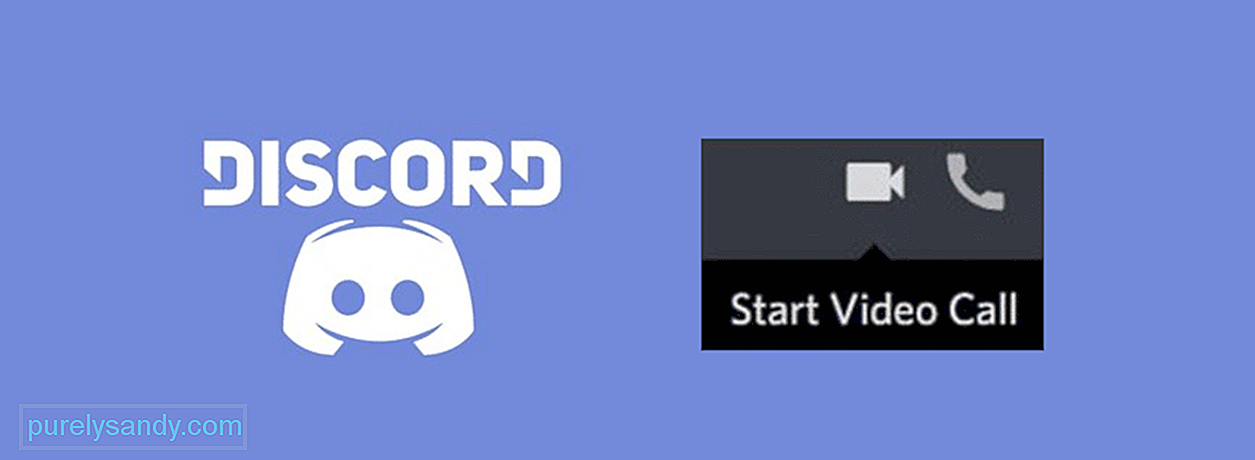 rozmowa wideo discord nie działa
rozmowa wideo discord nie działaJedną z wielu niesamowitych funkcji, które Discord oferuje użytkownikom, jest czat wideo. Czat wideo Discord pozwala komunikować się przez wideo bezpośrednio z jedną osobą lub z wieloma różnymi w tym samym czasie, jeśli jesteś na małym serwerze. Możesz dodać wiele osób i rozmawiać z nimi jednocześnie, a to całkiem dobrze, aby nie wyglądać na przepełnione, niezależnie od tego, ile osób się przyłączy. Podsumowując, jest to bardzo pomocna funkcja w Discordzie, którą lubi większość ludzi.
Ale zdarzają się sytuacje, w których Discord nie pozwala komunikować się z innymi za pośrednictwem czatu wideo. Wiele osób spotkało się z tym, ale powiedzieli, że ludzie byli również w stanie wymyślić rozwiązania. Oto kilka z wymienionych rozwiązań, z których możesz skorzystać, jeśli rozmowa wideo Discord nie działa dla Ciebie.
Popularne lekcje Discord
Discord w ogóle nie działa z kilkoma różnymi sieciami VPN. Prawdopodobnie nie jesteś w stanie sprawić, by funkcja czatu wideo aplikacji działała poprawnie lub w ogóle, ponieważ masz VPN działający w tle. Twórcy aplikacji potwierdzili wiele lat temu, że w ogóle nie działa z VPN, które nie mają UDP. Oznacza to, że musisz upewnić się, że obecnie używana sieć VPN ma UDP.
Możesz to sprawdzić, przechodząc na oficjalną stronę VPN, z której obecnie korzystasz. Na tej stronie internetowej zostaną podane wszelkiego rodzaju informacje o oprogramowaniu VPN, wraz z tym, czy ma ono UDP. Jeśli nie ma UDP i zamiast tego obsługuje TCP, Discord nie będzie działać, gdy VPN działa w tle. Zaleca się wyłączenie go za każdym razem, gdy chcesz korzystać z Discord i nawiązać połączenie wideo, lub po prostu zdecydować się na użycie nowej sieci VPN. Najlepiej oczywiście taki, który obsługuje UDP.
Jeśli po raz pierwszy próbujesz uzyskać połączenie wideo Discord, aby pracować nad nowym urządzenia, zaleca się sprawdzenie uprawnień aplikacji. Upewnij się, że potwierdzasz, że Discord ma włączone zarówno uprawnienia do aparatu, jak i mikrofonu, ponieważ oba są oczywiście niezbędną częścią rozmów wideo z ludźmi. Jeśli nie są włączone, upewnij się, że je włączyłeś i spróbuj ponownie nawiązać rozmowę wideo na Discord. Proces sprawdzania uprawnień aplikacji i ich przyznawania/usuwania różni się w zależności od urządzenia. Użyj przeglądarki, aby znaleźć metodę dla konkretnego urządzenia, którego używasz.
Jest to rozwiązanie, które z pewnością pomoże Ci, jeśli poprzednie dwa nie były w stanie tego zrobić. Wszystko, co musisz zrobić, to wziąć udział w rozmowie wideo Discord. Jeśli nie działa poprawnie, po prostu zmień region, pozostając w trakcie rozmowy. Od razu zauważysz ogromny wzrost jakości rozmów wideo Discord, a funkcja powinna działać poprawnie po tym.
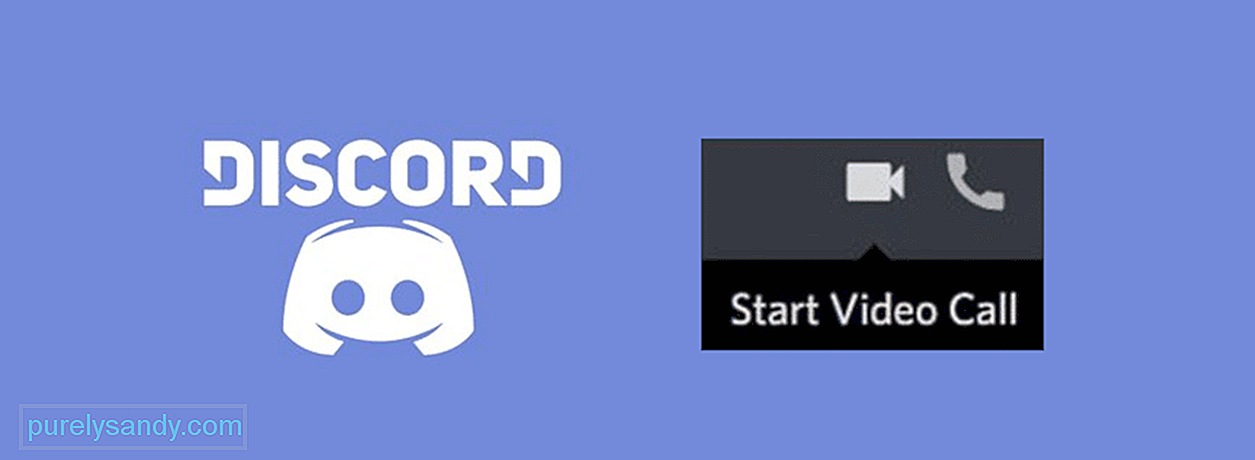
Wideo YouTube.: 3 sposoby naprawienia połączenia wideo Discord nie działa
09, 2025

